Ako zmeniť pozadie v PowerPointe 2019

Naučte sa, ako jednoducho zmeniť pozadie v PowerPointe 2019, aby vaše prezentácie pôsobili pútavo a profesionálne. Získajte tipy na plnú farbu, prechod, obrázky a vzory.
V Exceli 2007 môžete pridať orámovanie do určitých buniek, aby ste zdôraznili alebo definovali časti hárka alebo tabuľky. Pomocou tlačidla Orámovanie v skupine Písmo na karte Domov môžete pridať orámovanie rôznych štýlov a farieb na ktorúkoľvek stranu alebo všetky strany výberu buniek.
Nezamieňajte si okraje , ktoré pridáte na zvýraznenie konkrétneho výberu buniek, s mriežkami, ktoré sa bežne používajú na definovanie okrajov buniek v hárku – okraje, ktoré pridáte, sa vytlačia bez ohľadu na to, či mriežku hárka vytlačíte alebo nie. Zobrazenie mriežky môžete odstrániť zrušením začiarknutia políčka Zobraziť v časti Mriežka na karte Rozloženie strany.
Ak chcete pridať orámovanie buniek, postupujte takto:
Vyberte bunky, ktoré chcete formátovať.
Kliknite na šípku nadol vedľa tlačidla Orámovanie v skupine Písmo na karte Domov.
Zobrazí sa rozbaľovacia ponuka so všetkými možnosťami ohraničenia, ktoré môžete použiť na výber bunky.
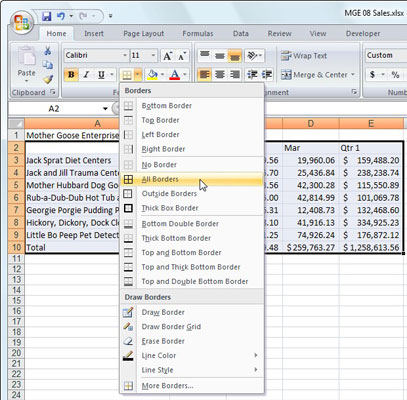
Pomocou tlačidla Orámovanie na karte Domov vyberte orámovanie pre vybraté bunky.
Kliknite na typ riadku, ktorý chcete použiť na vybraté bunky.
Pri výbere možnosti z rozbaľovacej ponuky Hranice majte na pamäti tieto veci:
Ak chcete, aby Excel kreslil okraje len okolo vonkajších okrajov celého výberu buniek, kliknite na možnosť Vonkajšie okraje alebo Hrubé orámovanie.
Ak chcete, aby sa okraje zobrazili okolo všetkých štyroch okrajov každej bunky, ktorú ste vybrali, vyberte možnosť Všetky okraje .
Ak chcete zmeniť typ čiary alebo hrúbku čiary alebo farbu orámovania, ktoré použijete na výber buniek, otvorte dialógové okno Formát buniek a použite možnosti na jeho karte Orámovanie (kliknite na položku Ďalšie orámovanie v spodnej časti rozbaľovacej ponuky tlačidla Orámovanie alebo stlačte Ctrl+1 a potom kliknite na kartu Orámovanie).
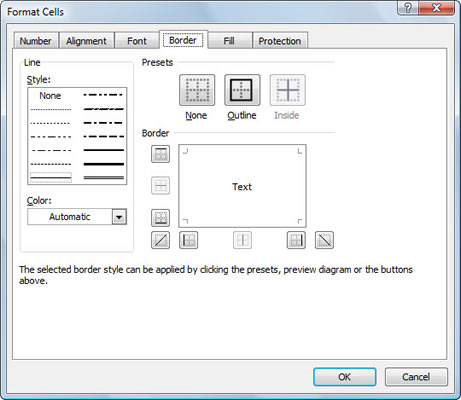
Ďalšie možnosti ohraničenia buniek nájdete na karte Orámovanie v dialógovom okne Formát buniek.
Ak chcete odstrániť orámovanie v pracovnom hárku, vyberte bunku alebo bunky, ktoré ich momentálne obsahujú, a potom kliknite na možnosť Bez orámovania v rozbaľovacej ponuke tlačidla Orámovanie.
Naučte sa, ako jednoducho zmeniť pozadie v PowerPointe 2019, aby vaše prezentácie pôsobili pútavo a profesionálne. Získajte tipy na plnú farbu, prechod, obrázky a vzory.
Excel poskytuje štyri užitočné štatistické funkcie na počítanie buniek v hárku alebo zozname: COUNT, COUNTA, COUNTBLANK a COUNTIF. Pre viac informácií o Excel funkciách, pokračujte.
Objavte efektívne klávesové skratky v Exceli 2013 pre zobrazenie, ktoré vám pomôžu zlepšiť produktivitu. Všetky skratky sú začiatkom s Alt+W.
Naučte sa, ako nastaviť okraje v programe Word 2013 s naším jednoduchým sprievodcom. Tento článok obsahuje užitočné tipy a predvoľby okrajov pre váš projekt.
Excel vám poskytuje niekoľko štatistických funkcií na výpočet priemerov, režimov a mediánov. Pozrite si podrobnosti a príklady ich použitia.
Excel 2016 ponúka niekoľko efektívnych spôsobov, ako opraviť chyby vo vzorcoch. Opravy môžete vykonávať po jednom, spustiť kontrolu chýb a sledovať odkazy na bunky.
V niektorých prípadoch Outlook ukladá e-mailové správy, úlohy a plánované činnosti staršie ako šesť mesiacov do priečinka Archív – špeciálneho priečinka pre zastarané položky. Učte sa, ako efektívne archivovať vaše položky v Outlooku.
Word vám umožňuje robiť rôzne zábavné veci s tabuľkami. Učte sa o vytváraní a formátovaní tabuliek vo Worde 2019. Tabuľky sú skvelé na organizáciu informácií.
V článku sa dozviete, ako umožniť používateľovi vybrať rozsah v Excel VBA pomocou dialógového okna. Získajte praktické tipy a príklady na zlepšenie práce s rozsahom Excel VBA.
Vzorec na výpočet percentuálnej odchýlky v Exceli s funkciou ABS pre správne výsledky aj so zápornými hodnotami.






